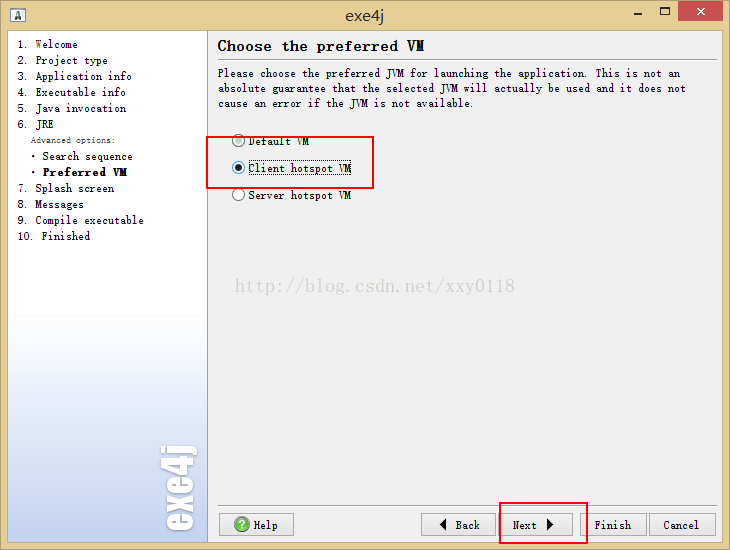一、导出jar包
1.制作MF文件。首先需要一个MF文件模板。
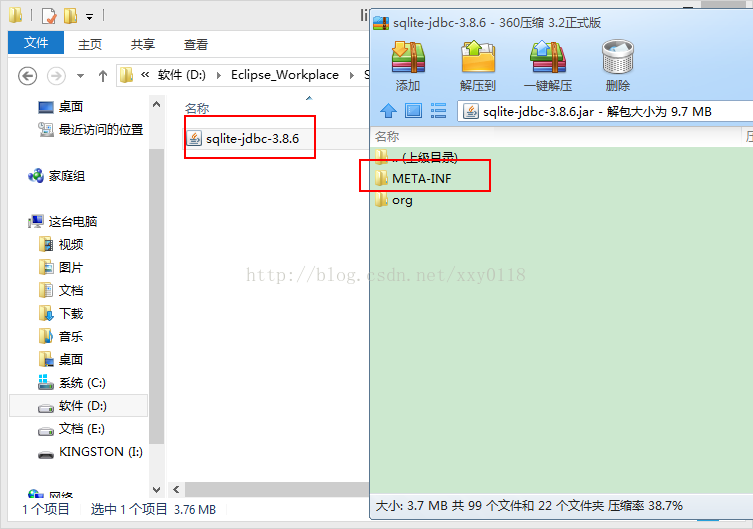
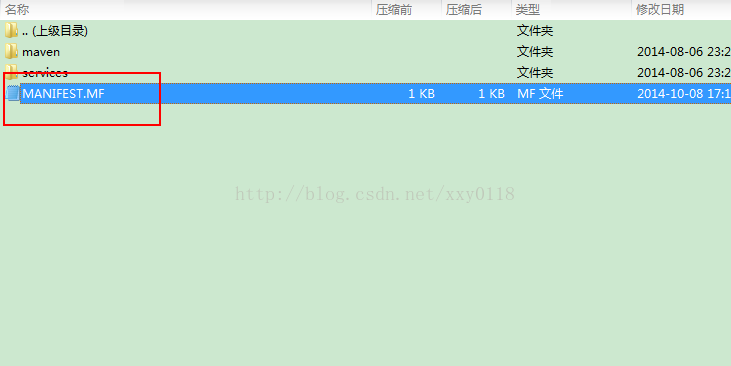
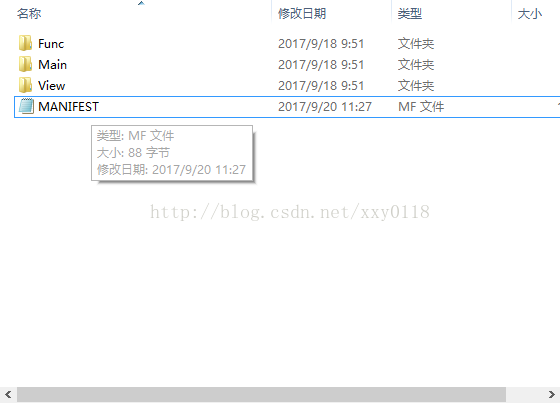
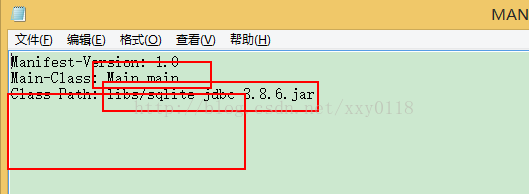
我的方式是从我用到的一个jar包里,用解压工具打开,里面会看到一个.MF文件,解压到自己项目中的src文件夹中,然后修改模板中的内容,包括主类和引用的外部jar包路径,注意后面要多空出1至2行。
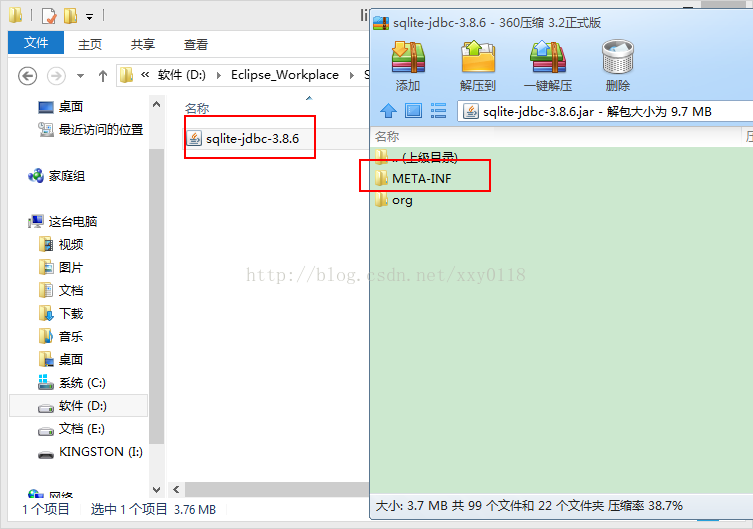
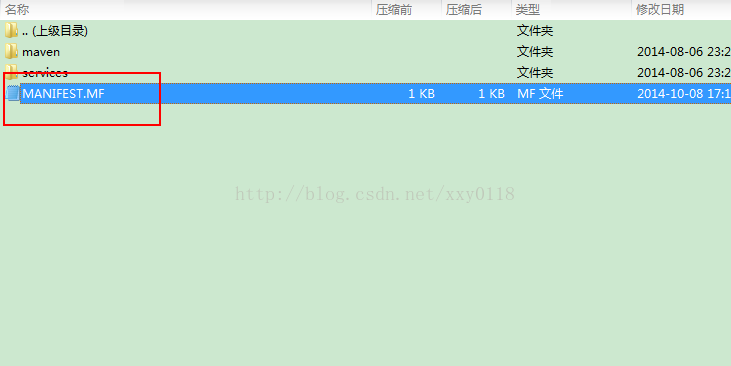
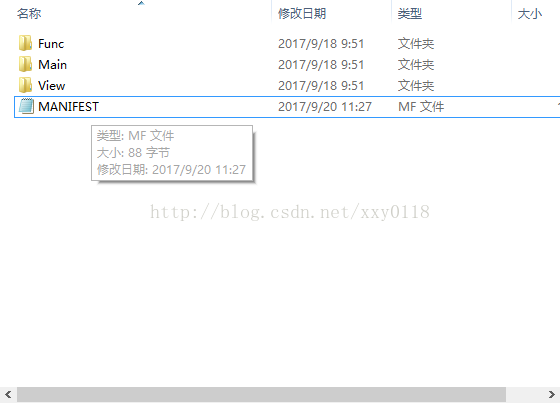
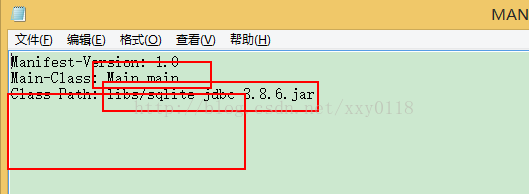
2.右键刷新项目,然后可以看到.MF文件已经出现在src中。然后开始提取jar包。右键项目->Export,选择JAR file->Next
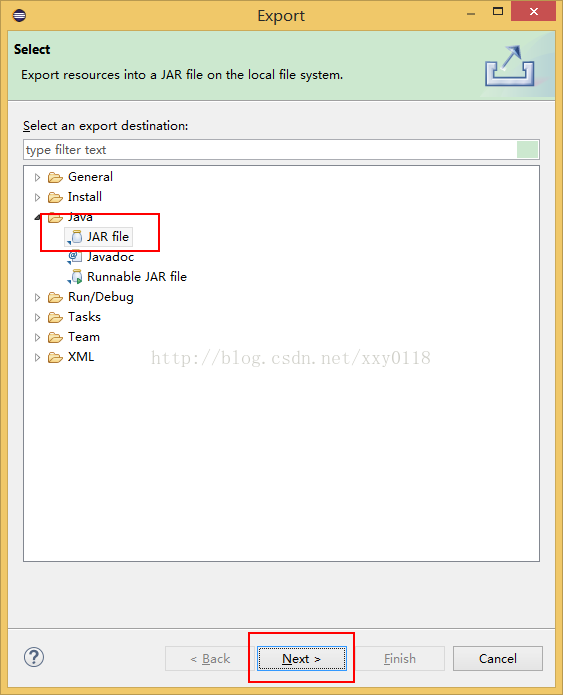
3.选项基本上用默认的就可以,选择一个导出的目标路径及jar包的名字,然后仍然点Next

默认,Next
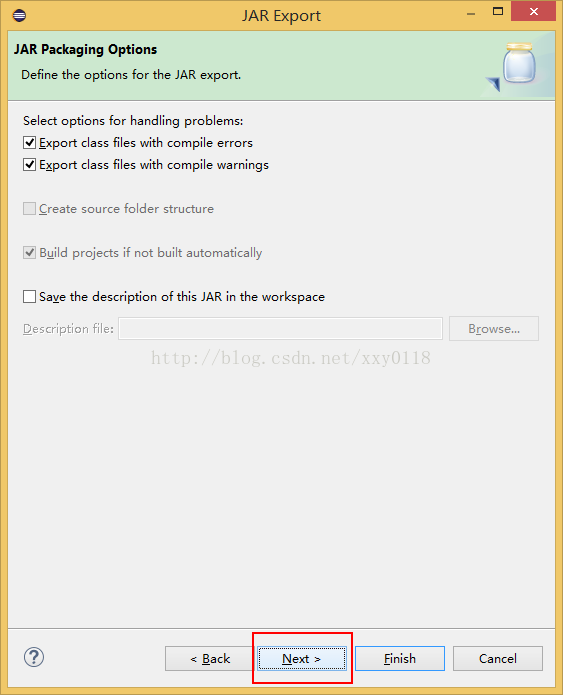
3.选择.MF文件,然后Finish就完成了。

4.生成的jar包
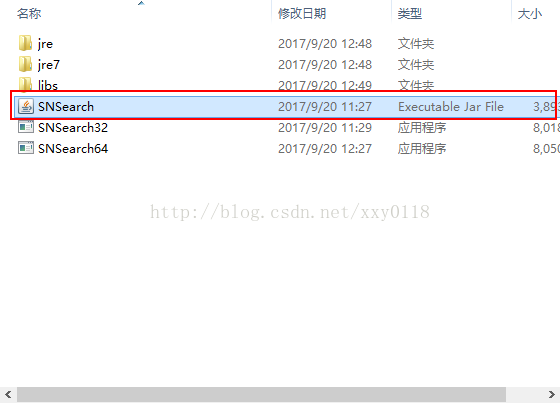
二、生成可执行文件
1.下载exe4j并安装
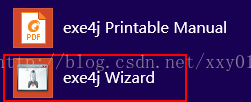
2.运行exe4j,第一页直接点Next就可以
3.新建一个文件夹
把你电脑里的java文件夹下的jre文件夹考到新建的文件夹内
把项目引用的外部jar包(及文件夹)考到新建的文件夹内
(下图中我jre7是32位java里的,jre是64位java里的,libs里是我项目引用的外部jar包)

4.第二页中,选择JAR in EXE mode,Next
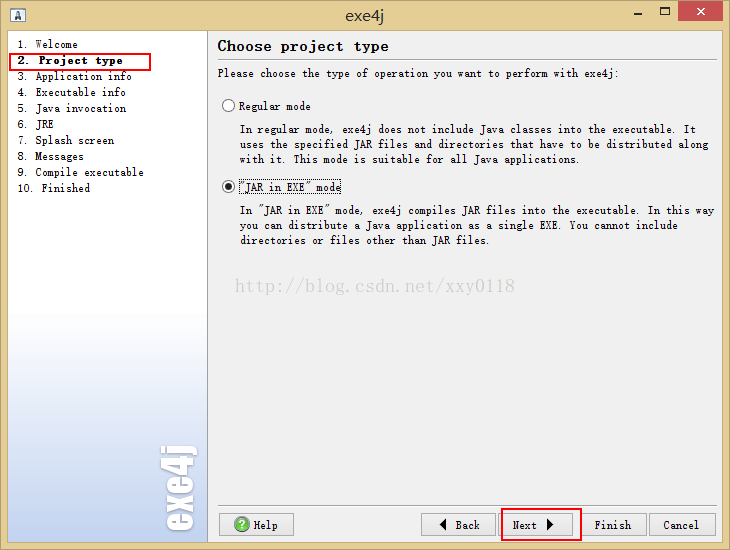
5.输入可执行文件的名字和导出路径,然后Next
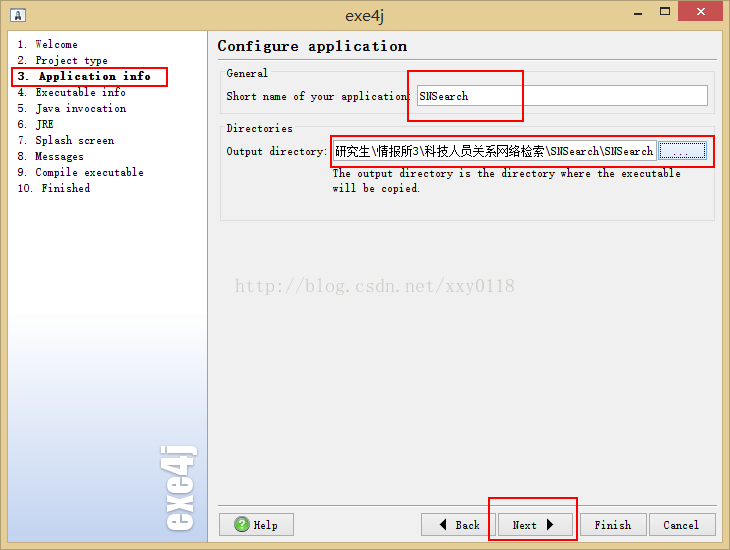
6.仍然是输入可执行文件名字,然后Next。
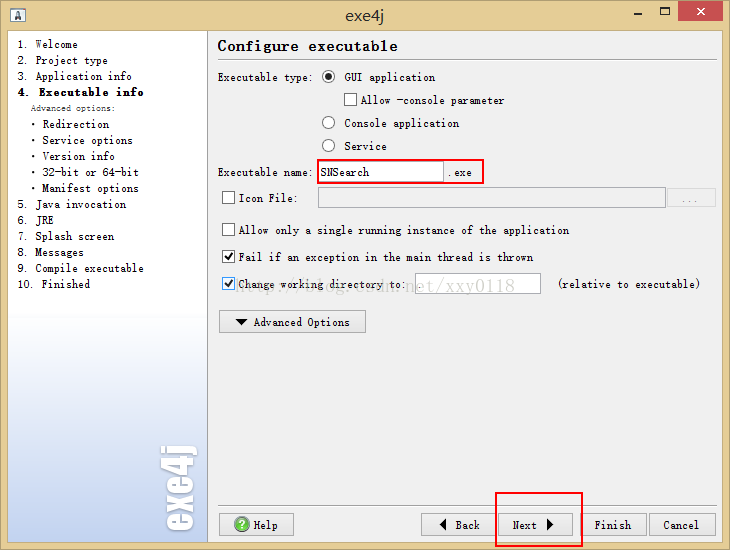
7.exe4j默认生成32位可执行文件,点击32-bit or 64-bit并选中Generate 64bit,即可生成64位可执行文件。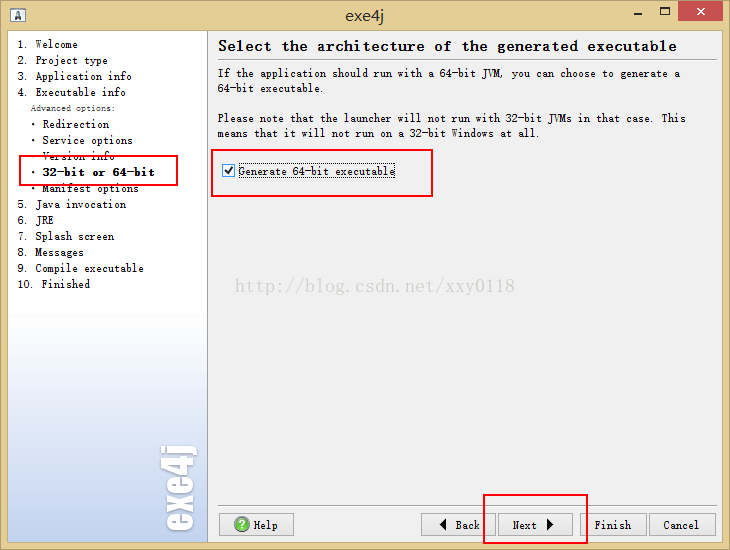
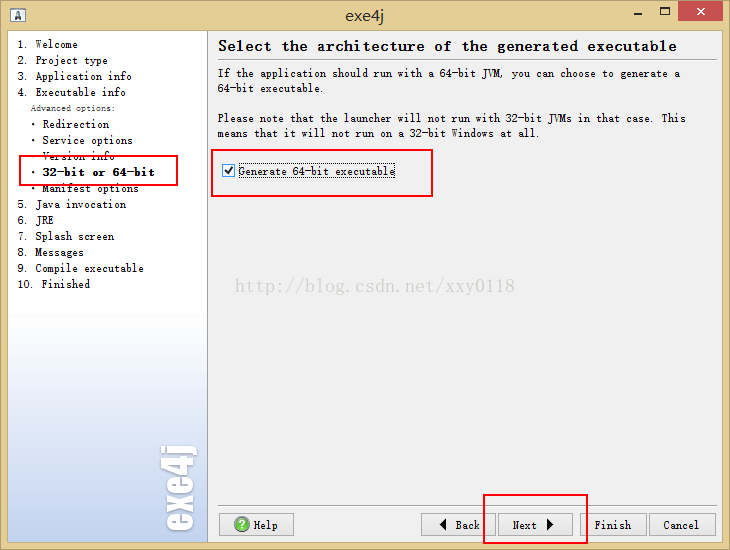
8.按照下图中标记的顺序依次执行,首先添加项目的jar包和引用的外部jar包,然后选择主类,然后Next
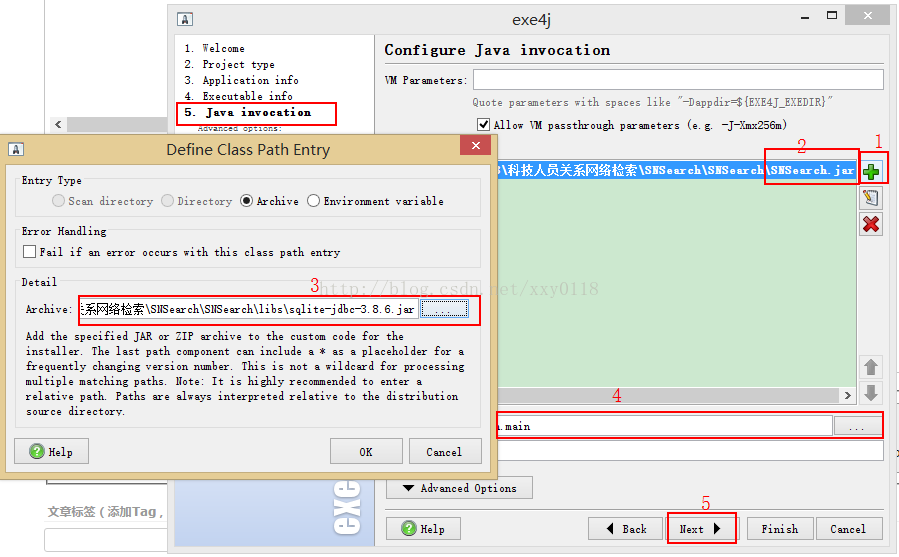
9.最低版本号大概填写一个就可以,最高可以空着不写。
由于一般使用可执行文件的用户可能不配置java环境,因此我们需要将jre包也封装到可执行文件内。
选Search Sequence
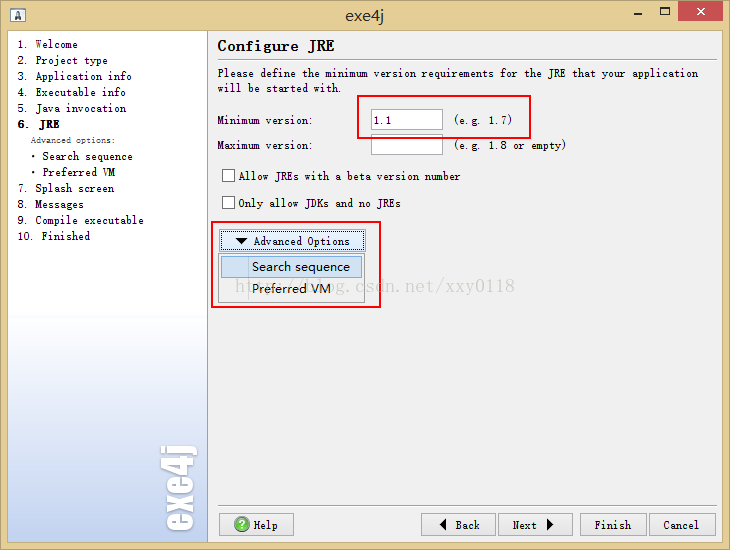
然后将jre文件夹导入进去(32位就导入32位jre文件夹,64位要导入64位的jre,一定要对应上!!!)

为避免冲突,将 JAVA_HOME 和 JDK_HOME删除,并更改jre文件夹的位置。
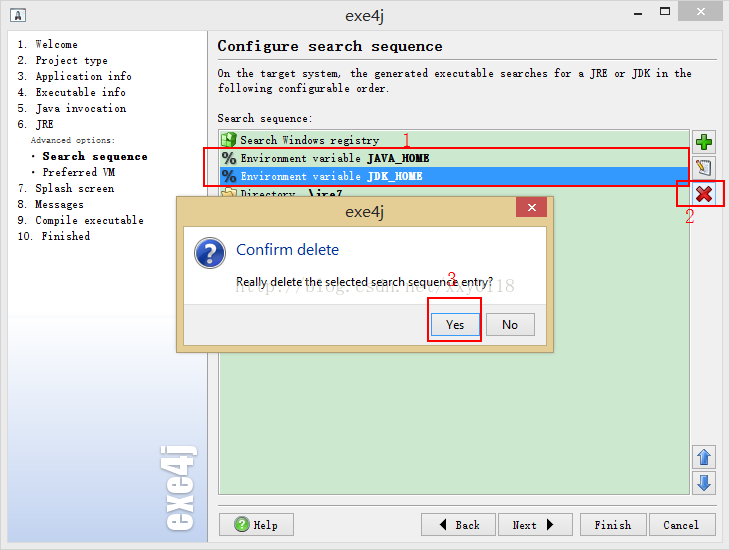
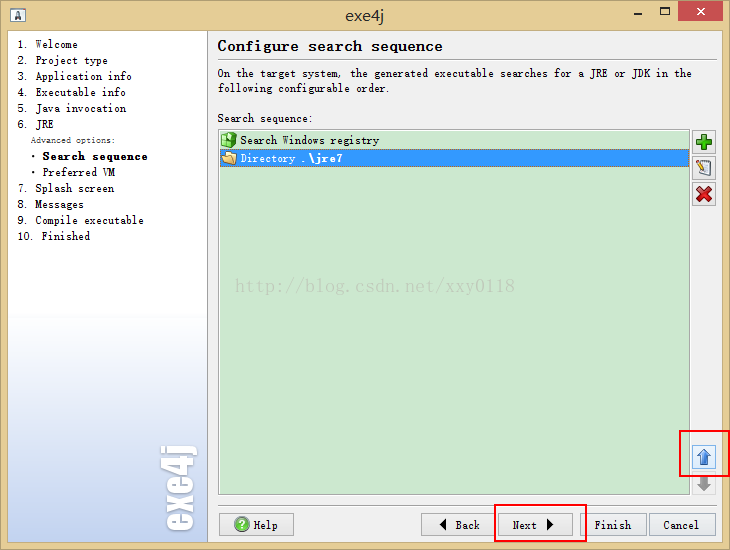
10.Preferred VM部分选择第二个Client hotspot VM,然后剩余的步骤均点Next即可完成可执行文件的生成。